
آموزش ویرایش فایل PDF در گوگل داکس
با ابزارهای ویرایش گوگل داکس، میتوانید PDF خود را برای افزودن و حذف متن، تصاویر، نمودارها و موارد دیگر ویرایش کنید. سپس فایل به دست آمده را به صورت PDF به شما می دهد. ما به شما نشان خواهیم داد که چگونه از این سرویس برای ویرایش PDF استفاده کنید.
هنگامی که PDF خود را در گوگل داکس آپلود می کنید، این سرویس اساساً فایل شما را به یک فایل Doc قابل ویرایش تبدیل می کند، جایی که می توانید تغییرات خود را انجام دهید. پس از اتمام ویرایش، این فایل Doc را به صورت PDF دانلود میکنید و اکنون نسخه سفارشیشده فایل PDF اصلی خود را دارید.
با این حال، به خاطر داشته باشید که همه فایلهای PDF در گوگل داکس به خوبی ارائه نمیشوند (مخصوصاً آنهایی که دارای قالببندی خاص زیادی هستند). ممکن است متوجه شوید که روش دیگری برای ویرایش PDF شما بهتر کار می کند.
برای شروع فرآیند ویرایش، یک مرورگر وب را در رایانه خود راه اندازی کنید و Google Docs را باز کنید. اگر قبلاً وارد حساب خود نشده اید، این کار را انجام دهید. در صفحه اصلی Google Docs، در گوشه سمت راست بالای لیست اسناد، روی Open File Picker (که نماد پوشه است) کلیک کنید.
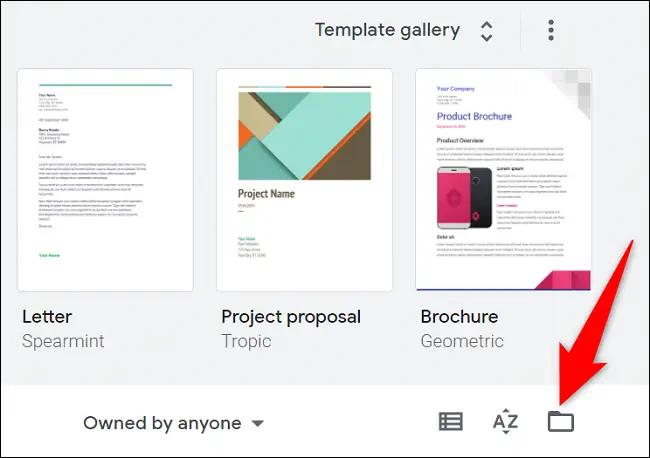
در پنجره Open a File، در بالا، روی تب Upload کلیک کنید. سپس، در این تب، Select a File From Your Device را انتخاب کنید.
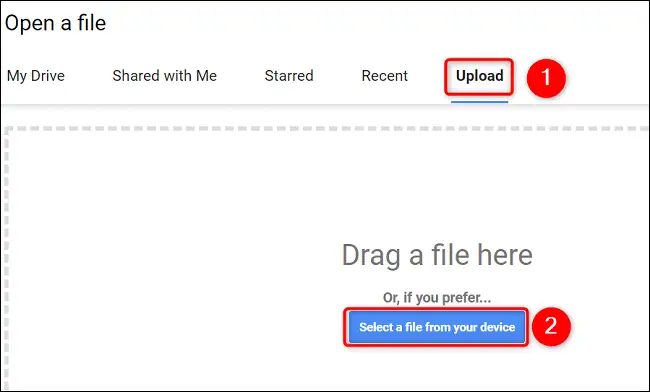
پنجره استاندارد “open” رایانه خود را خواهید دید. در اینجا، به پوشه ای که PDF شما در آن قرار دارد بروید، سپس روی PDF دوبار کلیک کنید تا آن را در Docs آپلود کنید.
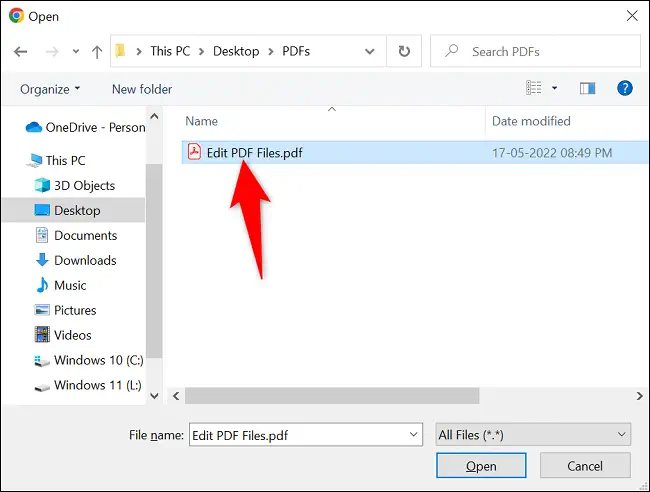
هنگامی که PDF شما آپلود شد، پیش نمایش آن را خواهید دید. برای اینکه اکنون این PDF قابل ویرایش باشد، در بالای صفحه Google Docs، روی «Open With Google Docs» کلیک کنید.
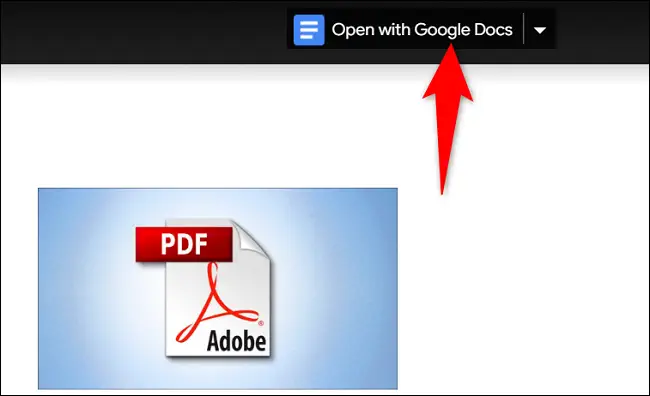
داکس یک تب مرورگر جدید با نسخه قابل ویرایش PDF شما باز می کند. در این تب هر تغییری را که می خواهید در فایل خود اعمال کنید. به راحتی می توانید متن، تصاویر، نمودارها و هر مورد دیگری را که می خواهید اضافه و حذف کنید.
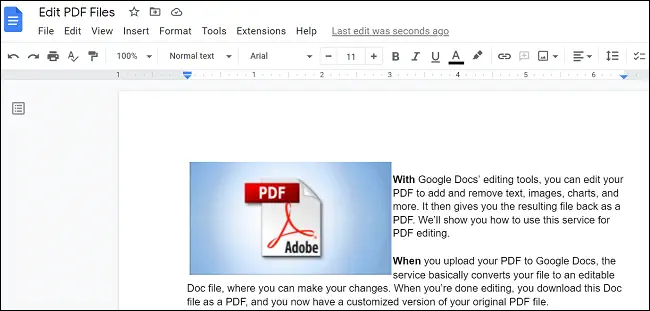
پس از اتمام ویرایش فایل، با کلیک روی File > Download > PDF Document در نوار منوی Docs، فایل را به صورت PDF ذخیره کنید.
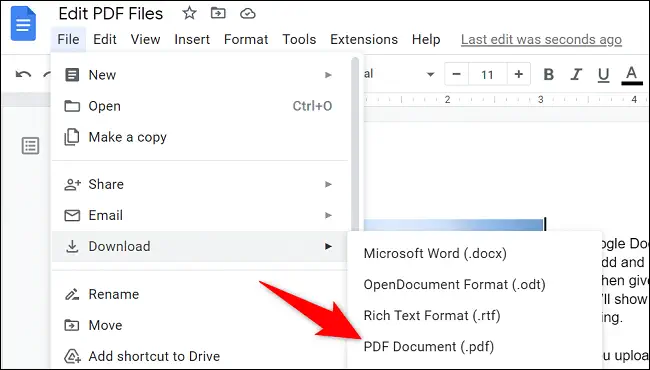
پنجره استاندارد “save as” رایانه شما باز می شود. در اینجا، پوشه ای را که می خواهید PDF خود را در آن ذخیره کنید، انتخاب کنید، سپس روی Save کلیک کنید. کار تمام است! فایل PDF ویرایش شده شما اکنون در پوشه انتخابی شما موجود است.



